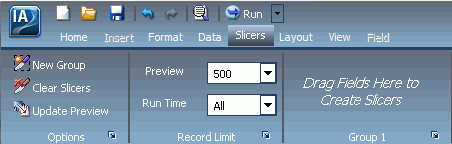
Comment : |
Vous pouvez créer des segments en glissant des champs vers l'onglet Segments ou vers le menu contextuel d'un champ. Quand vous créez un groupe segment, il apparaît dans l'onglet Segments, comme le montre l'image suivante.
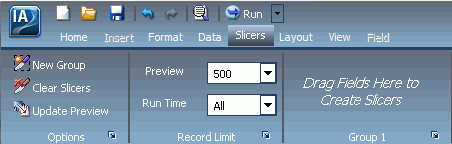
Vous pouvez utiliser les segments pour filtrer les rapports dynamiquement au moment de la conception dans InfoAssist.
Vous pouvez filtrer les rapports dynamiquement au moment de l'exécution lorsqu'ils sont inclus dans une application InfoMini. Pour en savoir plus sur InfoMini, consultez la section Créer des applications InfoMini.
Sélectionnez un champ depuis le volet Données et glissez-le vers le texte Glissez les champs ici pour créer des segments sur l'onglet Segments.
Remarque : vous ne pouvez pas glisser des hiérarchies parent-enfant vers l'onglet Segments.
Le champ est ajouté au nouveau groupe.
ou
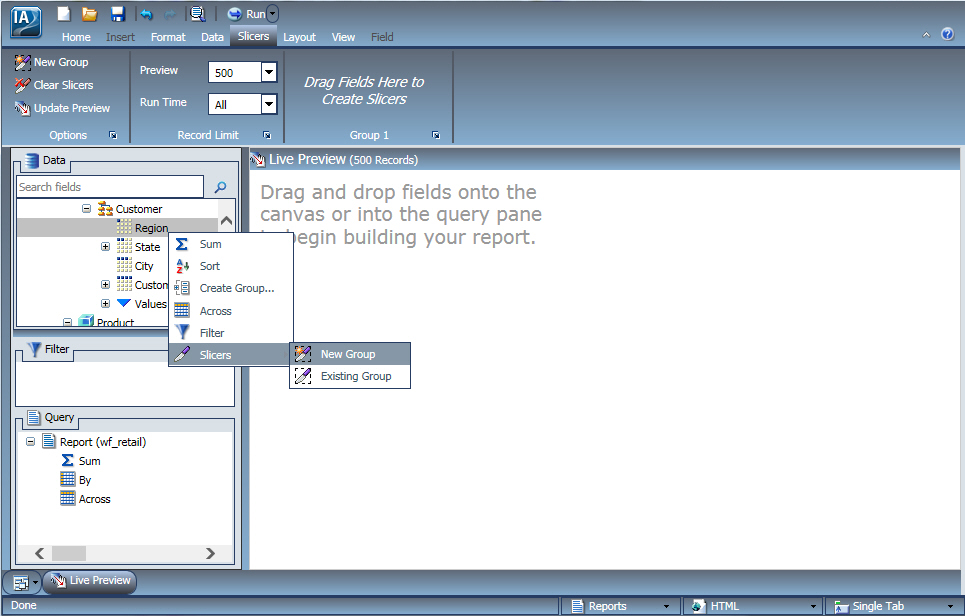
Le champ est ajouté au nouveau groupe, comme le montre l'image suivante.
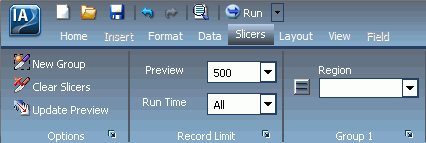
Si vous créez un segment sur champ date complète, l'icône Calendrier s'affiche le long du champ, comme le montre l'image suivante. Vous pouvez utiliser cette icône pour sélectionner une date en utilisant le contrôle calendrier.

ou
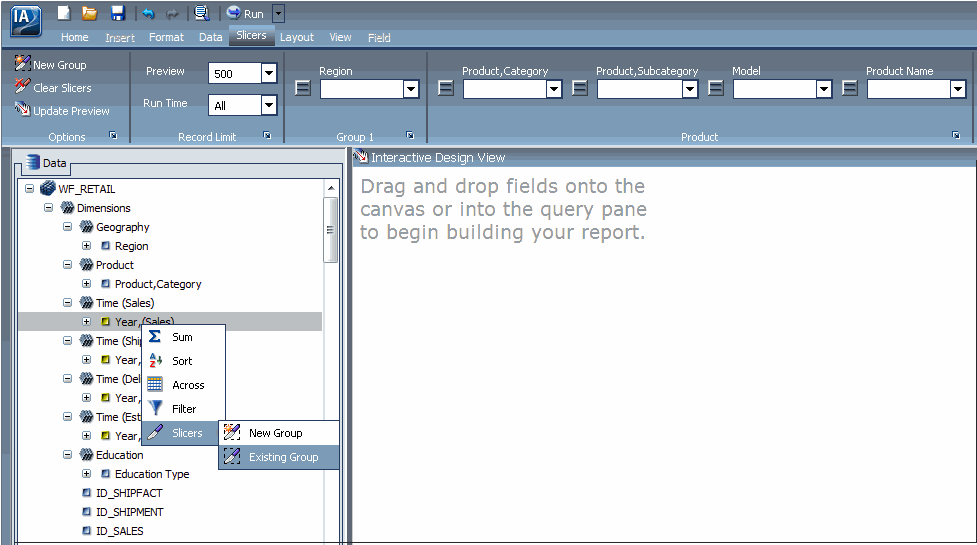
Sélectionnez un groupe existant dans le menu, comme le montre l'image suivante, puis cliquez sur OK.
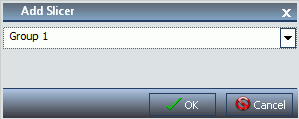
Le champ est ajouté au groupe existant.
Remarque : vous ne pouvez pas glisser des hiérarchies parent-enfant vers l'onglet Segments.
La hiérarchie est ajoutée comme nouveau groupe et non pas comme un segment dans le groupe existant. Le nouveau groupe prend le même nom que la hiérarchie.
ou
Sélectionnez une hiérarchie depuis le volet Données et glissez-le vers le texte Glissez les champs ici pour créer des segments de l'onglet Segments.
La hiérarchie est ajoutée au nouveau groupe, comme le montre l'image suivante. Le nom du nouveau groupe prend automatiquement le nom de la hiérarchie.
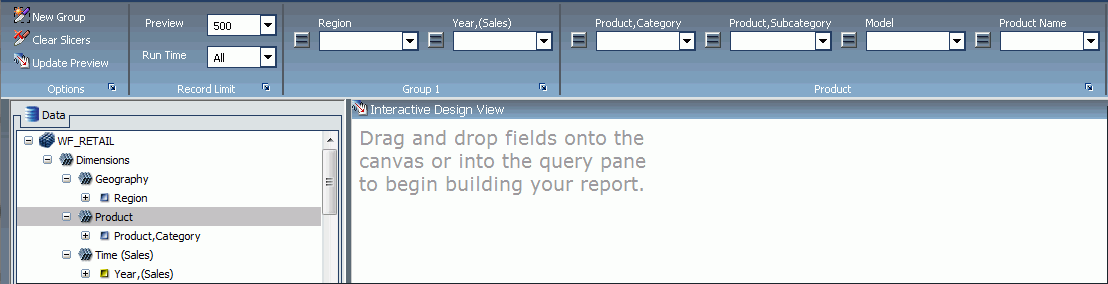
Remarque : les hiérarchies ne peuvent pas être ajoutées à des groupes de segments existants. Si une hiérarchie est glissée vers un groupe de segments existant, un nouveau groupe est automatiquement créé.
Il n'existe aucun menu contextuel de clic droit pour les hiérarchies. Pour ajouter une hiérarchie comme groupe de segments, vous devez le glisser dans un nouveau groupe de segments.
| WebFOCUS |